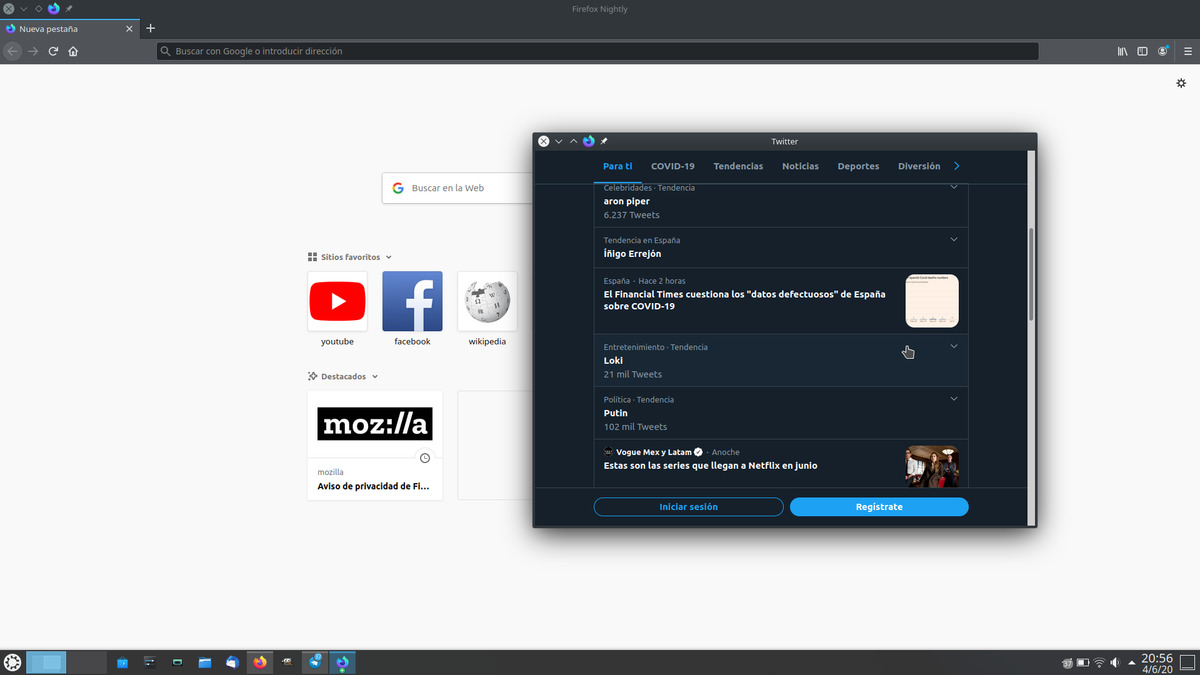
Хотя мне еще есть над чем работать, есть функция Chrome / Chromium, которая мне очень нравится: создание и установка веб-приложений в операционной системе. Что мне не нравится, так это то, что, например, значок окна по-прежнему является значком браузера, но они позволяют нам устанавливать веб-сайты, такие как YouTube или Twitter, как если бы это было настольное приложение. Как пользователь Firefox, я всегда скучал по этому поводу, но Mozilla предлагает вариант, который выглядит очень похожим в своем Firefox.
PWA (прогрессивные веб-приложения) - это тип SSB, что является аббревиатурой от Site-Specific Browser. То есть: это окна браузера, которые не включают в себя собственные функции, помимо того, что всегда показывают одну и ту же страницу или веб-сайт в отдельном окне. Это то, что мы можем использовать с Firefox, но эта функция является одной из тех, которые скрыты на странице «about: config» и которую мы должны активировать, прежде чем мы сможем что-либо сделать. Здесь мы объясняем шаги, которые необходимо выполнить, чтобы установить веб-приложения с Firefox.
Как установить PWA в Firefox
- Первое, что нам нужно сделать, это перейти в адресную строку и ввести о: конфигурации.
- Если мы входим в первый раз, это предупреждает нас, что это опасная зона. Здесь мы можем сказать вам, что не хотим, чтобы вы снова уведомляли нас или просто принимали уведомление.
- Оказавшись внутри, мы ищем «ssb», чтобы найти параметр «browser.
ссб. включено '. - Дважды щелкнем по строке, чтобы изменить с «False» на «True».
- Перезапускаем Firefox.
- Теперь, чтобы создать приложение, мы должны перейти на веб-страницу, на которой мы хотим создать наше «настольное приложение», в кавычках. В качестве личной рекомендации стоит сделать это перед входом в сервис, потому что в этом случае в окне будет указано ваше имя. Например, если мы войдем в Twitter, а затем создадим приложение, то в верхней панели окна появится что-то вроде «Twitter / Уведомления», тогда как лучше, если появится только «Twitter».
- В сети мы переходим к трем точкам справа от строки URL.
- Мы выбираем вариант, который на момент написания был на английском языке и гласил «Использовать этот сайт в режиме приложения». И все.
После создания приложения страница будет открыта в специальном отдельном окне браузера без параметров навигации, как описано выше. В Windows я должен создать ярлык, но лично в моих тестах этого не происходило. Что он делает, так это то, что логотип службы появляется на нижней панели. Что касается Linux, значок не создается, и нам придется управлять установленными приложениями из нового меню Он появляется на гамбургере под названием «Сайты в режиме приложений».
Другое дело, что лучше работает на окнах заключается в том, что, поскольку значок панели является веб-значком, он разделяет окна Firefox. В некоторых дистрибутивах Linux оно отображается как окно Firefox, что означает, что оно перекрывает тот же значок, как если бы это было новое окно.
Удаление приложений
Удалите приложения Это так же просто или даже больше, чем в Chrome / Chromium: нам просто нужно перейти в раздел «Сайты в режиме приложений» и нажать на «x», который появляется рядом с веб-приложением. Если мы удалим их все, опция исчезнет, но мы по-прежнему сможем устанавливать все нужные приложения, если не сделаем в обратном порядке шаги с 1 по 5 предыдущего руководства.
Эта функция доступно начиная с Firefox 73, то есть с февраля, и с тех пор находится в экспериментальной фазе. Я не думаю, что необходимо объяснять, что означает ярлык «экспериментальный», но мы предупредим, что мы можем столкнуться с ошибками, которые ухудшают взаимодействие с пользователем. Например, в Firefox 77 я удалил все приложения, и опция «Сайты в режиме приложений» не исчезла, что дает понять, что эту функцию необходимо улучшить. Этого не происходит в Firefox 79 Nightly.
Без сомнения, когда Mozilla улучшит функцию и официально активирует ее, многие из нас будут использовать это. В Linux как минимум они должны заставить нас создать ярлык для открытия приложений из средства запуска приложений. Будет ли это функция в Firefox 80?
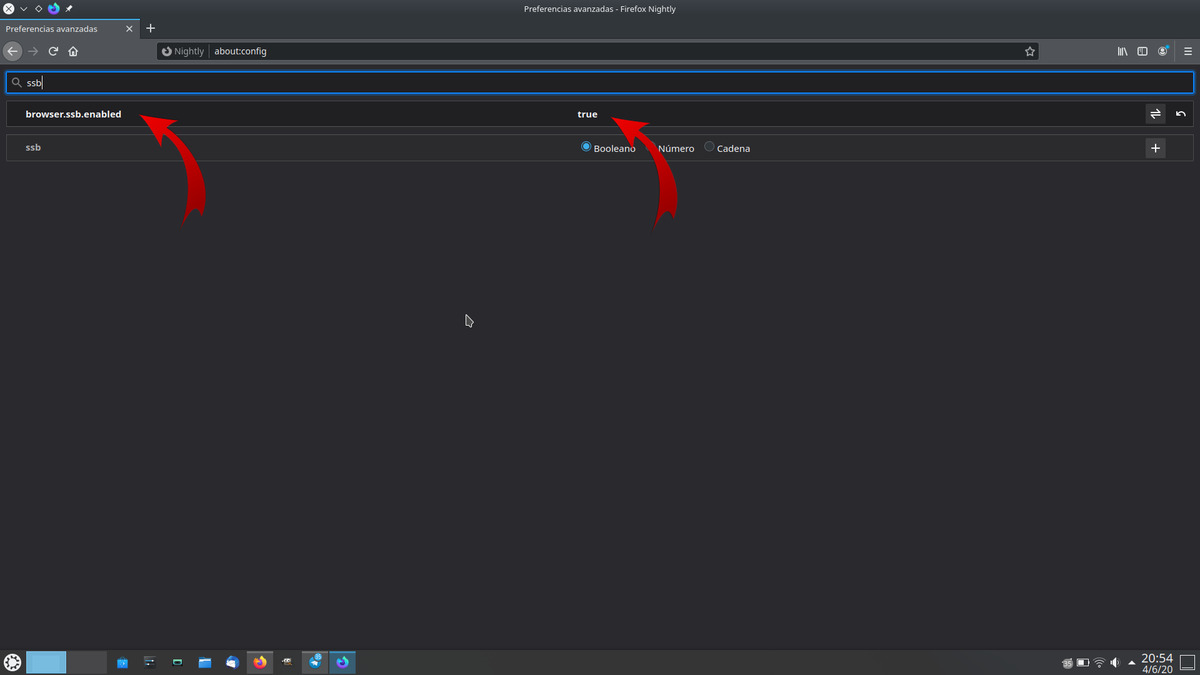
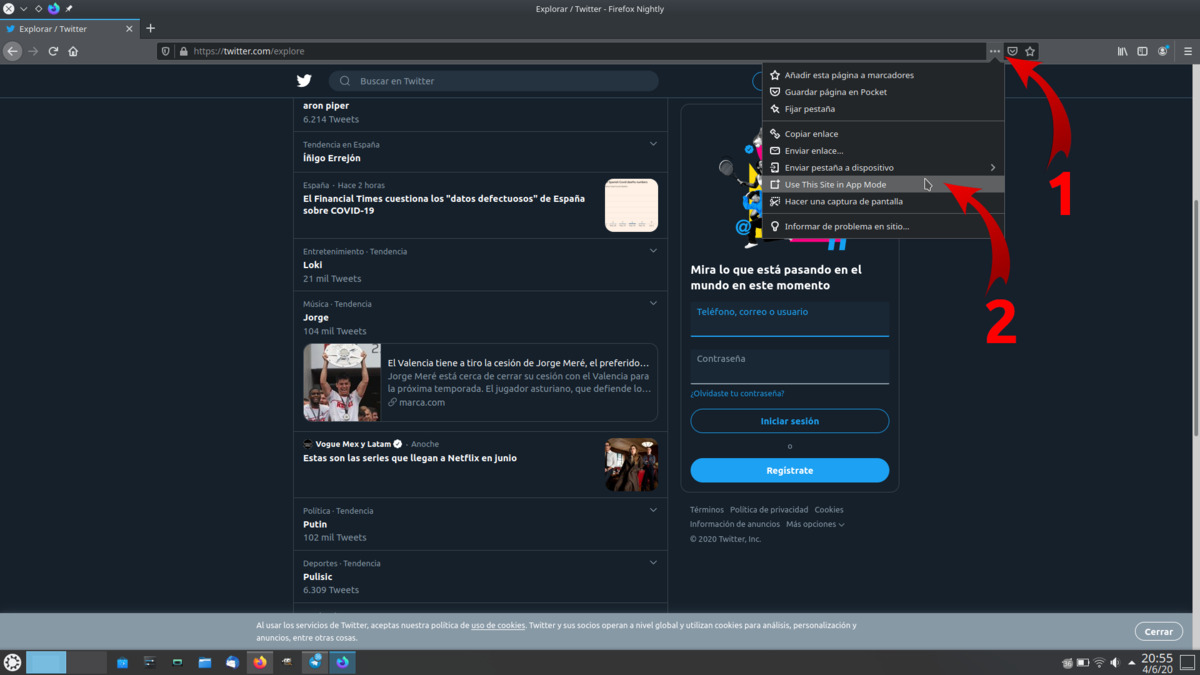
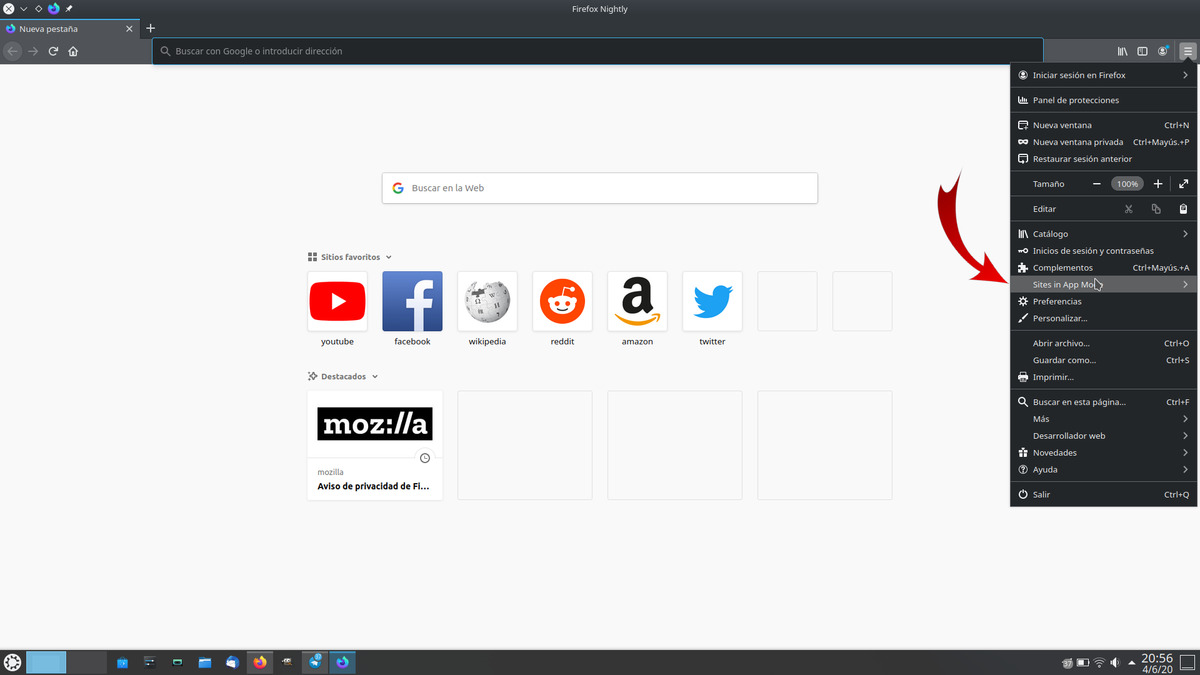
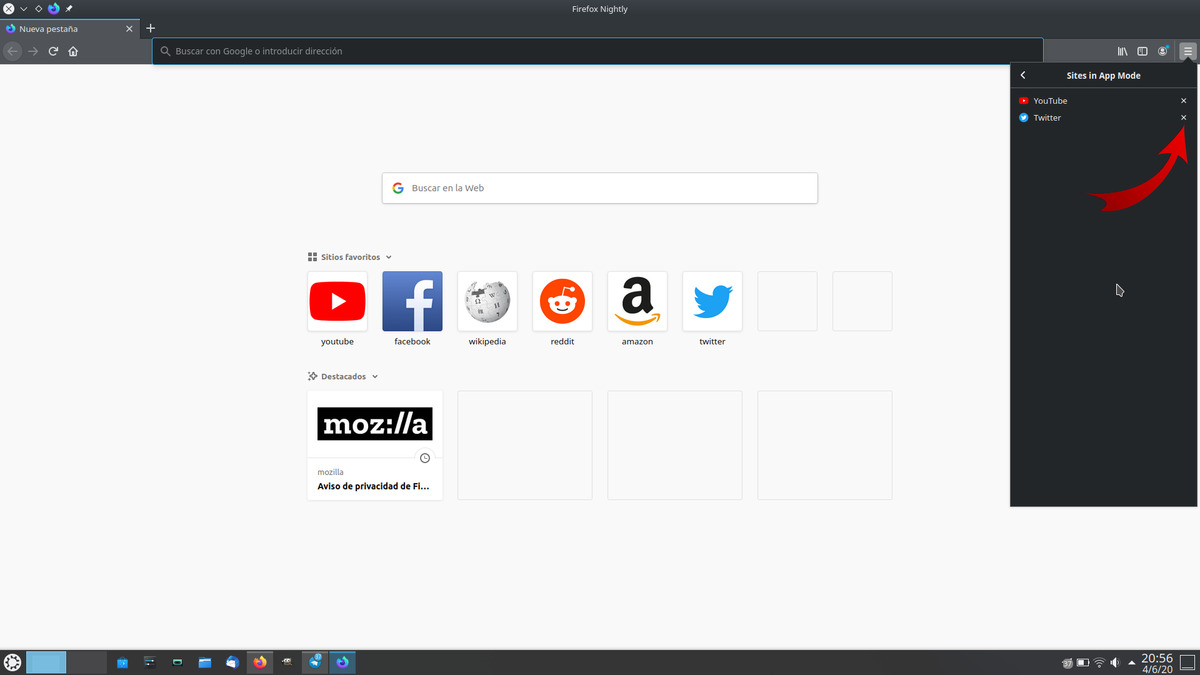
Эта функция действительно необходима для всех, кто ее знает, например, у меня есть веб-приложение, в меню которого есть Office Online, и это чудо ... Но из-за ограничения, описанного в статье, я не смог создать с помощью Firefox, а скорее то, что мне пришлось создать с помощью Chromium (это единственное, для чего я использую (Google) Chromium, для доступа к службам Microsoft из Linux ... Все для согласованности) ñ.
то, что вы разместили, больше не существует в версии 105.0